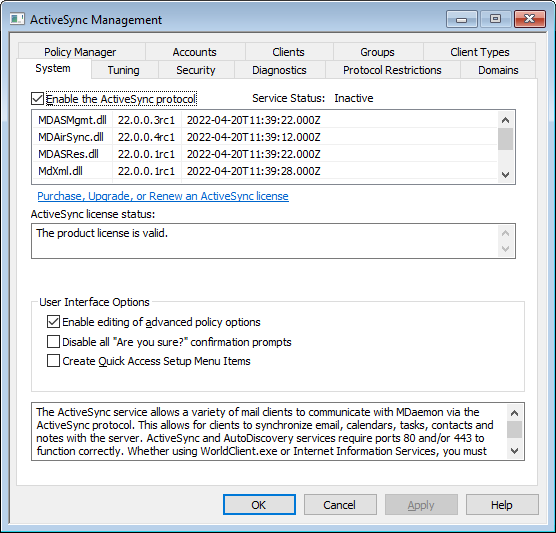
目前 MDaemon 中包含了“ActiveSync for MDaemon”支持,它是单独授权的空中(OTA)ActiveSync 服务器。该服务器能够同步 MDaemon/Webmail 账户和设备(具备 ActiveSync 功能)之间的用户邮件和 PIM 数据(例如联系人、日历和任务)。
如果您在首次启用 ActiveSync for MDaemon 时使用试用密钥,该程序将有效运行 30 天。之后,如果您希望继续使用该软件,您可以从 www.mdaemon.com 或您的本地分销商/经销商那里购买许可证密钥。
ActiveSync 是 web 服务的扩展,只能在 80 端口(用于 http)以及 443 端口(用于 https)上进行作业。这是 ActiveSync 的实施要求。如果启用了 ActiveSync,而且您正在使用 Webmail 内置的 web 服务器(但其未在 80 或 443 端口运行),那么除了您已在 Web 服务器和 SSL & HTTPS 屏幕上配置的其他端口之外,它将自动开始在 80 端口运行。如果您为 Webmail 使用其他服务器(例如 IIS),那么您必须手动配置其使用 80 或 443 端口。
如果您打算在 IIS 下运行 ActiveSync,在要求“/Microsoft-Server-ActiveSync”时您必须调用 ActiveSync DLL(MDAirSync.dll)。所有的 ActiveSync 客户端都会使用该请求。有些版本的 IIS 在不下载、安装和配置第三方软件的情况下不具备此项功能。
|
使用 ActiveSync 进行的所有初次同步化都是单程的,从服务器同步化到设备。当您初次使用 ActiveSync 执行同步化时,您会丢失该设备上的相关数据。这是 ActiveSync 的实施要求。因此,在您初次使用 ActiveSync 之前请备份您的数据。支持 ActiveSync 的大部分设备警告用户“将会丢失设备数据”,不过有些设备不会这样做。 |
启用/禁用 ActiveSync
点击“启用 ActiveSync 协议” 来启用 ActiveSync for MDaemon。然后您可以使用“域”选项来控制该程序是对您的所有域可用还是对您的部分域可用。
用户界面选项
启用高级策略选项编辑
如果您希望在“ActiveSync 策略编辑器”上看见“高级设置”选项卡,请启用此项。它包含在大多数情况下无需变更的各种高级策略设置。默认情况下,禁用该选项。
禁用所有“您确定吗”确认提示
默认情况下,当您更改某些 ActiveSync 设置时,会出现提示,询问您是否确定要进行更改。如果您希望禁用这些提示,可点击此复选框。
创建快速访问“设置”菜单项目
如果启用此项,将更改 MDaemon 应用程序界面中的“设置 » ActiveSync”菜单,并添加指向“ActiveSync 连接”监视器和“日志查看器/分析器”的链接。请注意: 禁用此项后,仍可以通过右键单击“统计”窗格内“服务器”下的 ActiveSync 来访问这些工具。
自动发现服务
MDaemon 现在支持 自动发现服务,这允许用户只需使用其电子邮件地址和密码即可设置 ActiveSync 账户,无需知道 ActiveSync 服务器的主机名。自动发现需要启用 HTTPS。
还请参阅:
